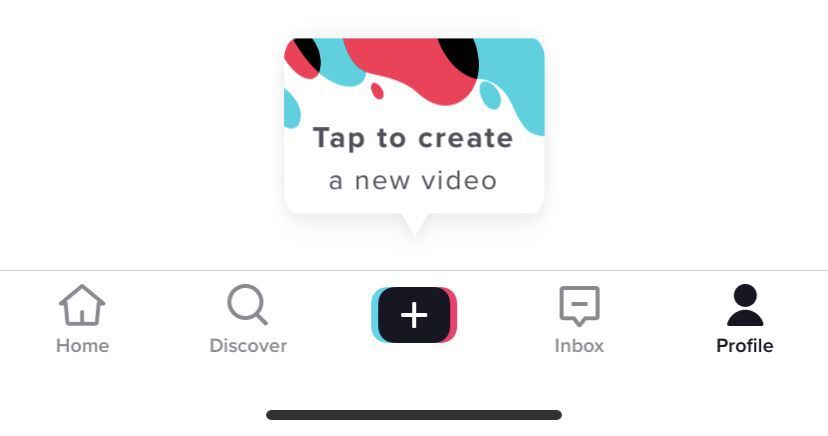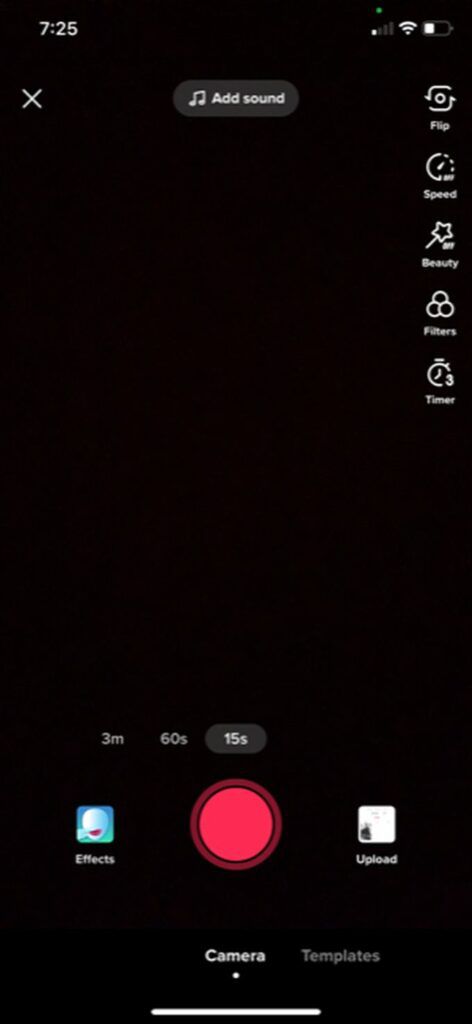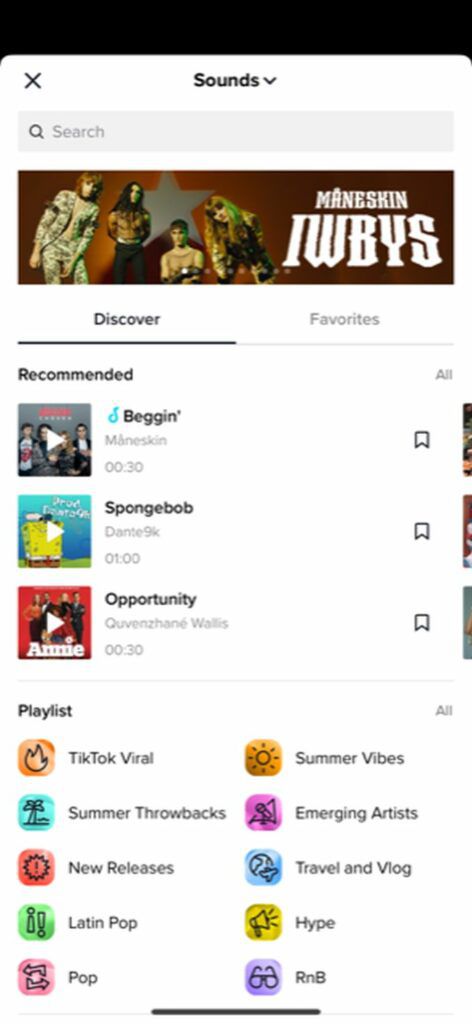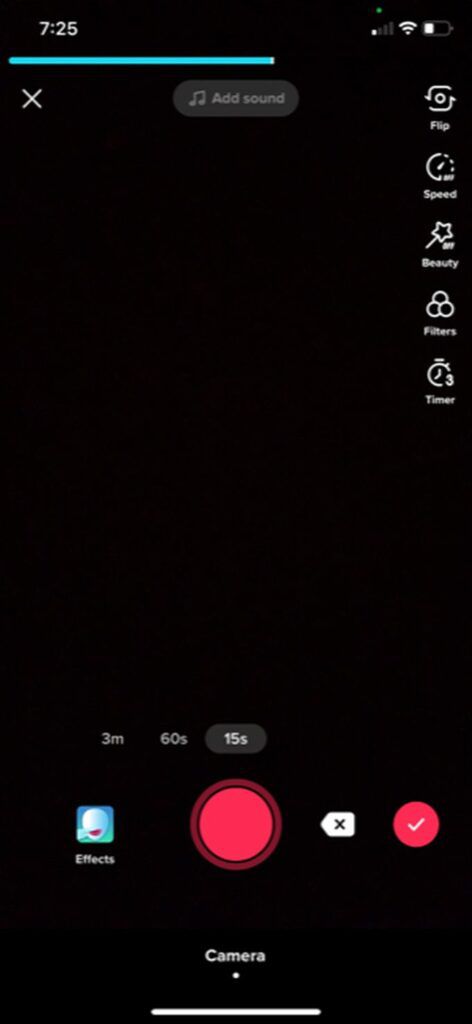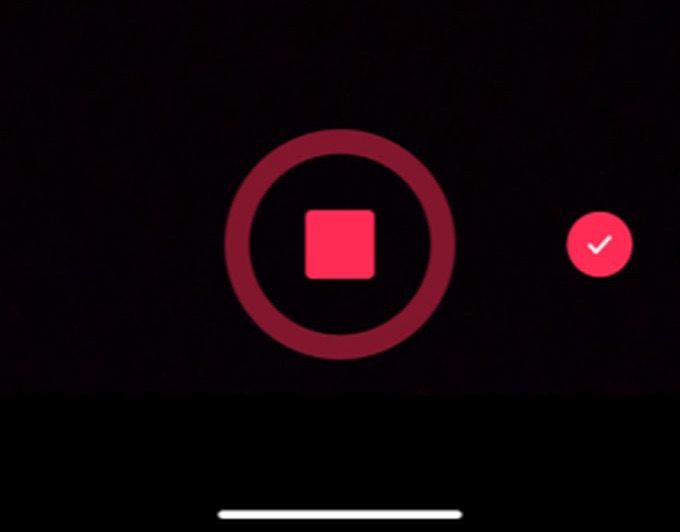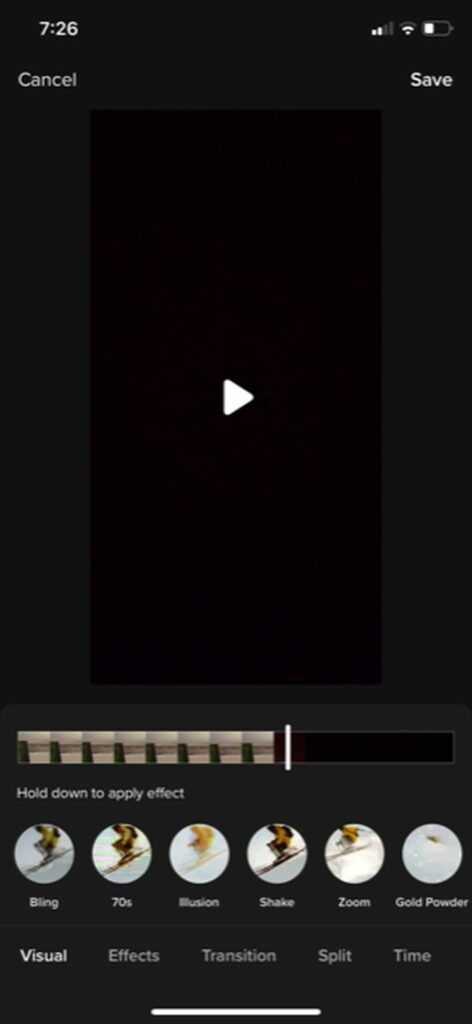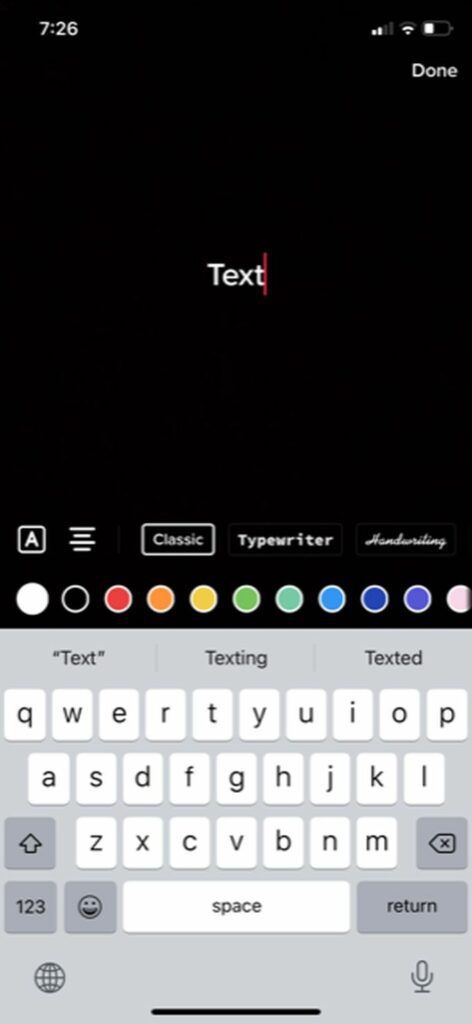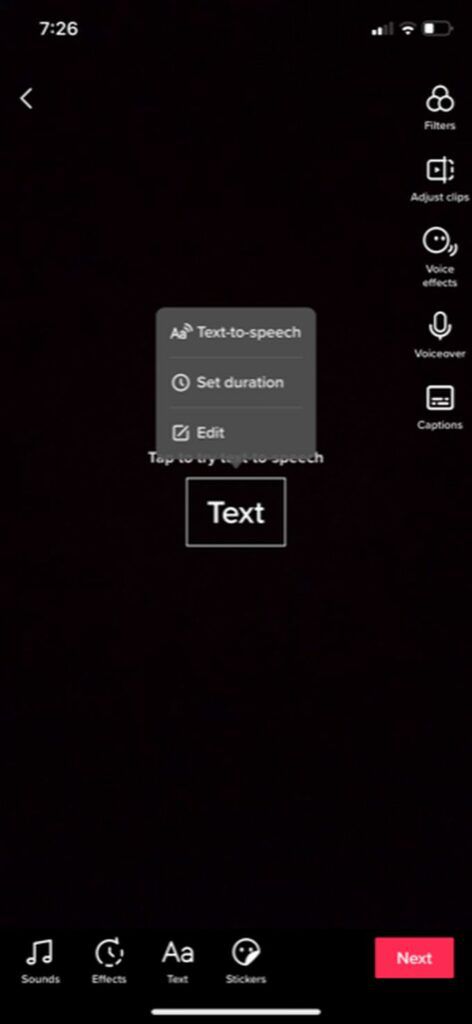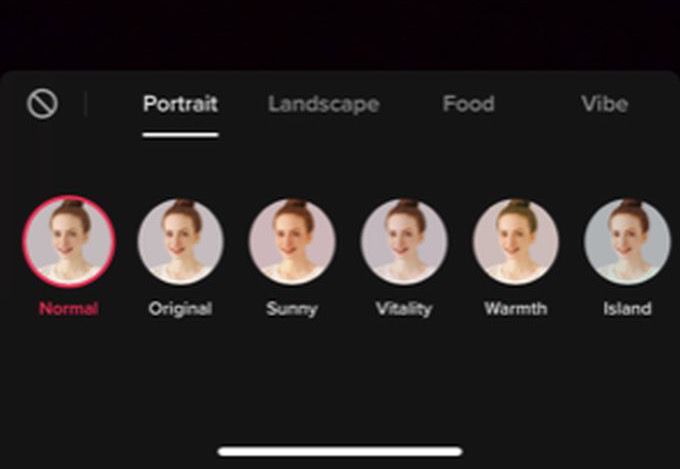Với sự gia tăng phổ biến của nền tảng truyền thông xã hội TikTok, nhiều người đang bắt đầu mở tài khoản. Mặc dù TikTok bắt đầu có nhiều người dùng trẻ hơn, nhưng nhiều người ở mọi lứa tuổi hơn đã bắt đầu sử dụng nó. Nếu bạn chỉ mới bắt đầu với nền tảng này, ban đầu nó có vẻ hơi khó hiểu.
Trọng tâm chính của TikTok là các video ngắn, thường có nhạc được phát trên chúng. Có thể tương đối dễ dàng để video của bạn được xem và tương tác trên TikTok, nhưng tạo video hay là điều cần thiết để nhận được nhiều lượt xem, lượt thích và nhận xét.

Để làm được điều này, kiến thức về cách tạo video trên TikTok là rất quan trọng. Bài viết này sẽ trình bày về quy trình cơ bản để lấy và chỉnh sửa video của bạn cũng như các công cụ có sẵn để sử dụng trong TikTok, cũng như một số mẹo để làm cho video của bạn trở nên tuyệt vời.
Quay video cho TikTok
Điều đầu tiên bạn cần làm là quay video bạn muốn sử dụng.
Quay video bằng TikTok
Bạn có thể thực hiện một số cách. Tùy chọn đầu tiên là ghi trực tiếp trong TikTok.
Ở cuối ứng dụng, hãy nhấn vào biểu tượng dấu cộng ở giữa thanh điều hướng.
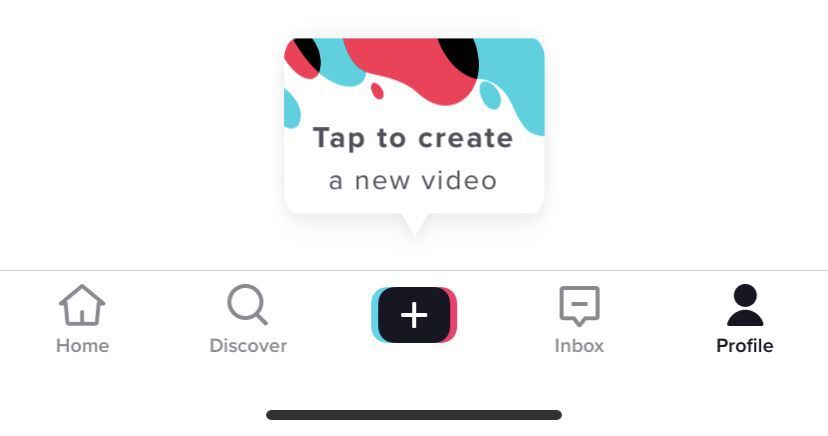
Máy ảnh sẽ mở. Nếu đây là lần đầu tiên bạn mở nó, bạn sẽ phải cho phép TikTok quyền sử dụng máy ảnh và micrô của bạn.
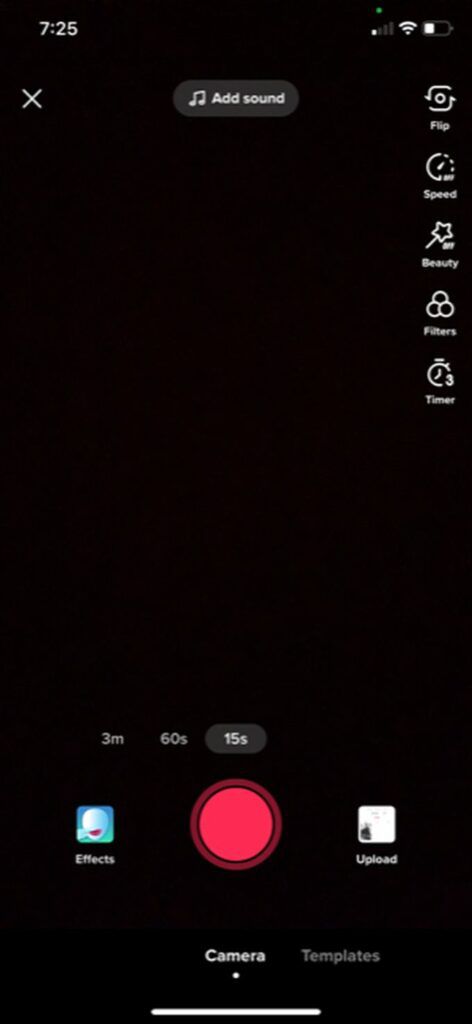
Nếu bạn muốn thêm nhạc / âm thanh, hãy đảm bảo rằng bạn nhấn vào nút Thêm âm thanhở trên cùng và tìm kiếm hoặc chọn âm thanh của bạn trước khi bắt đầu ghi.
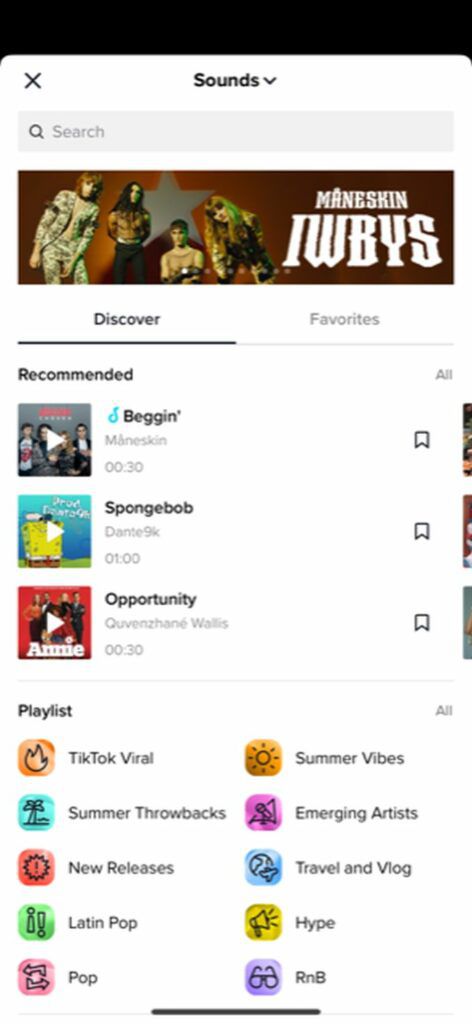
Để quay, hãy chọn khoảng thời gian bạn muốn toàn bộ video của mình, sau đó nhấn vào nút quay màu đỏ.
Ở đầu màn hình, bạn sẽ thấy thanh màu xanh lam hiển thị thời lượng bạn đã quay và thời lượng video bạn còn lại có màu xám .
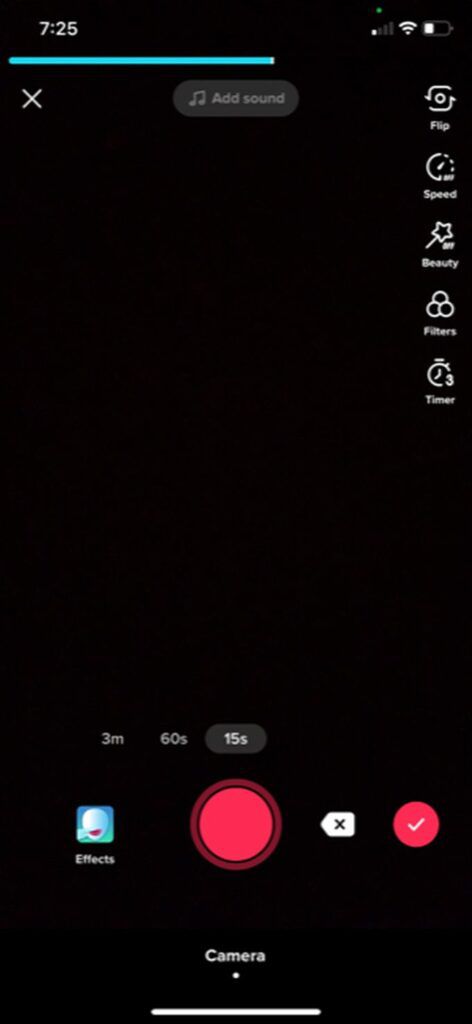
Bạn có thể nhấn vào nút dừng màu đỏ để tạm dừng ghi bất kỳ lúc nào. TikTok sẽ lưu bản ghi cho đến khi đó và bạn có thể nhấn lại nút ghi để tiếp tục quay cùng một video.
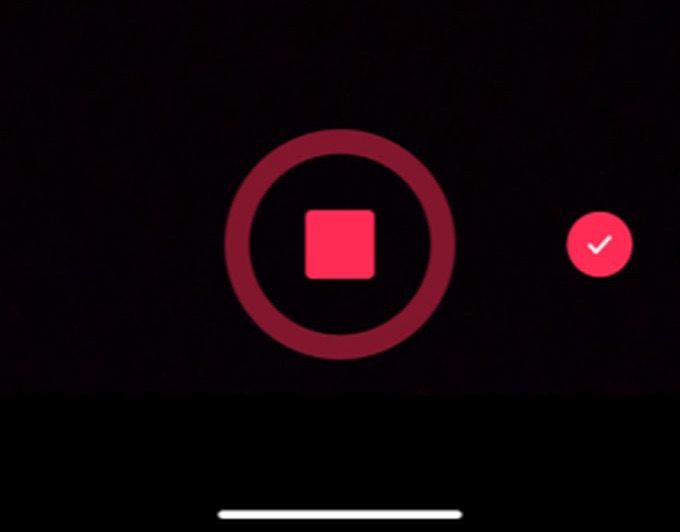
Nếu muốn xóa đoạn video cuối cùng mà bạn đã quay, bạn có thể nhấn vào biểu tượng x màu trắng bên cạnh đoạn ghi , sau đó nhấn vào Hủy.
Sau khi bạn có video mong muốn, hãy chọn biểu tượng dấu kiểm màu đỏ để chuyển sang màn hình chỉnh sửa.
Quay video bằng ứng dụng máy ảnh của bạn
Tùy chọn khác là quay video bên ngoài TikTok, chẳng hạn như trên ứng dụng máy ảnh trên điện thoại thông minh của bạn và nhập nó vào TikTok theo cách đó.
Nhấn vào biểu tượng dấu cộng ở giữa thanh điều hướng.
Sau khi máy ảnh mở ra, hãy nhìn sang bên phải của nút ghi hình màu đỏ và chọn biểu tượng của ảnh có nhãn Tải lên.
Nhấn vào các video bạn muốn thêm vào TikTok của mình và nhấn vào Chọnhoặc nhấn vào các vòng kết nối ở góc của hình thu nhỏ của video. Khi bạn đã chọn tất cả, hãy nhấn vào Tiếp theo.
Trong màn hình chỉnh sửa, bạn có thể thêm nhạc bằng cách tìm kiếm âm thanh và chọn âm thanh đó. Nếu bạn muốn thay đổi thứ tự của các video đã thêm, bạn có thể nhấn vào nút Điều chỉnh. Sau đó nhấn, giữ và kéo video vào vị trí bạn muốn. Bạn cũng có thể nhấn vào từng clip để cắt chúng, định hướng lại hoặc xóa chúng. Nhấn vào Tiếp theokhi hoàn tất.
Bước tiếp theo là chỉnh sửa TikTok của bạn để thêm văn bản, hiệu ứng hoặc chuyển tiếp nếu bạn muốn. Dù bạn quay video bằng cách nào thì quá trình chỉnh sửa cuối cùng vẫn giống nhau.
Cách chỉnh sửa video TikTok của bạn
Sau khi bạn đã r đã sắp xếp video cho TikTok, bạn sẽ có thể thực hiện một chút chỉnh sửa để làm cho video nổi bật. Có một số tùy chọn khác nhau để bạn chỉnh sửa video của mình và bạn sẽ muốn biết chúng trước khi bắt đầu dự án.
Trước tiên, hãy đảm bảo tập hợp các clip của bạn lại với nhau một cách chính xác theo cách bạn muốn trước khi bắt đầu chỉnh sửa. Điều này là do nếu bạn định thay đổi bất kỳ clip nào, bạn sẽ phải quay lại giai đoạn ghi và các chỉnh sửa của bạn sẽ bị xóa.
Thêm Hiệu ứng
Ở cuối màn hình, bạn sẽ thấy biểu tượng đồng hồ có nhãn Hiệu ứng. Nhấn vào đây để xem các hiệu ứng và hiệu ứng chuyển tiếp mà bạn có thể thêm vào video của mình. Để sử dụng chúng:
Nhấn vào loại hiệu ứng bạn muốn: Hình ảnh, Hiệu ứng, Chuyển tiếp, Táchhoặc Thời gian.
Điều hướng trong dòng thời gian video đến điểm bạn muốn hiệu ứng xảy ra.
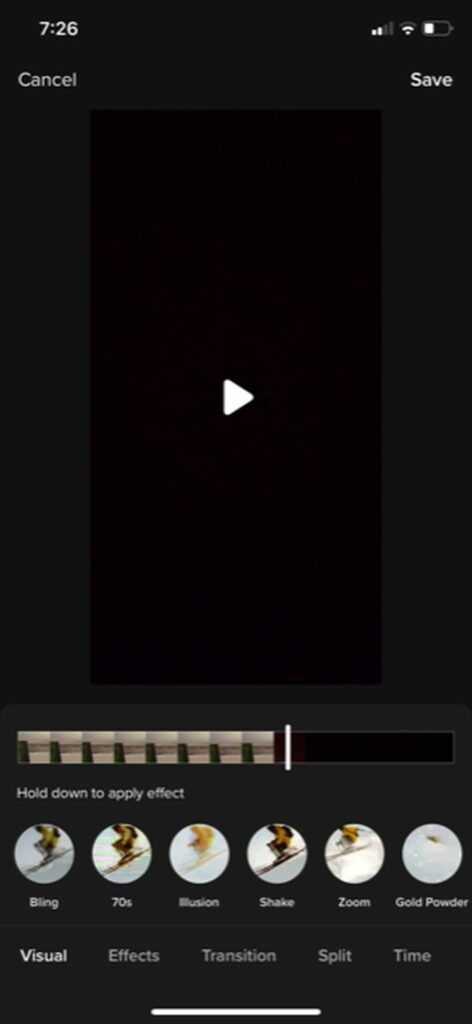
Nhấn và giữ để áp dụng hiệu ứng trong khoảng thời gian bạn muốn. TikTok sẽ hiển thị hiệu ứng theo thời gian thực. Sau đó, bạn có thể quay lại dòng thời gian để xem và đảm bảo rằng bạn thích nó.
Để xóa hiệu ứng bạn vừa thêm, hãy nhấn vào nút quay lại màu xám ngay bên dưới dòng thời gian video ở bên phải.
Nhấn vào Lưukhi hoàn tất.
Thêm văn bản
Văn bản có thể là một cách tuyệt vời để truyền tải thông tin. Việc thêm cũng khá đơn giản khi bạn biết cách:
Nhấn vào biểu tượng Văn bản ở cuối màn hình.
Chọn phông chữ, định dạng và màu sắc, sau đó nhập văn bản của bạn.
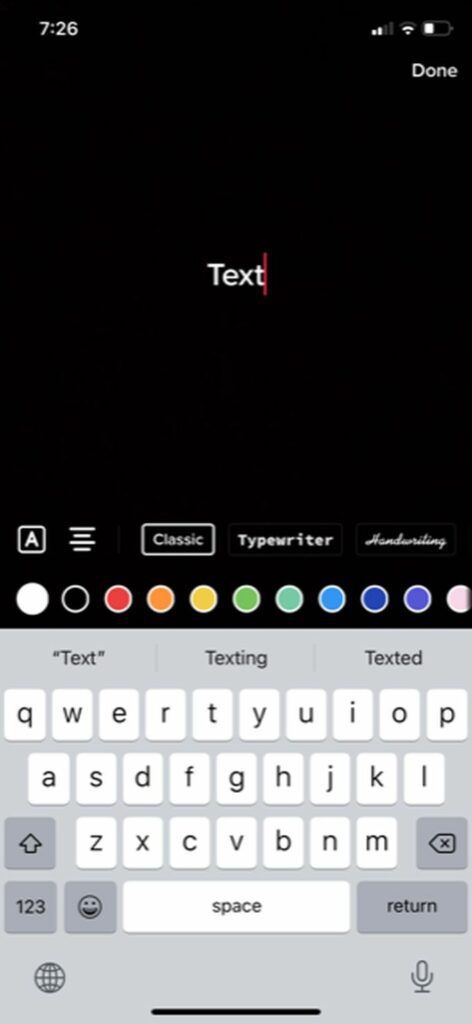
Nhấn vào bên ngoài văn bản hoặc chọn Xongđể thêm văn bản đó vào video của bạn. Sau đó, bạn có thể di chuyển nó xung quanh để đặt nó.
Nhấn vào văn bản để Chỉnh sửamột lần nữa. Bạn cũng có thể nhấn vào Đặt thời lượngđể đặt văn bản vào một phần cụ thể của video trong một khoảng thời gian nhất định.
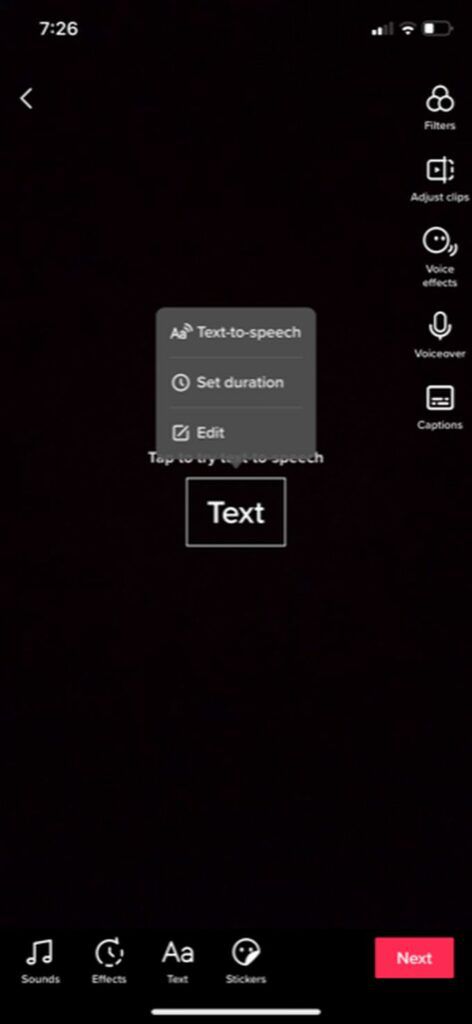
Thêm bộ lọc
Để tạo thêm phong cách cho video, bạn có thể chọn đặt các bộ lọc nó. Có rất nhiều thứ để bạn lựa chọn và bạn có thể dễ dàng thực hiện.
Nhấn vào biểu tượng Bộ lọcở trên cùng bên phải của màn hình.
Nhấn vào bộ lọc bạn muốn sử dụng, sau đó sử dụng thanh trượt để thay đổi cường độ của bộ lọc.
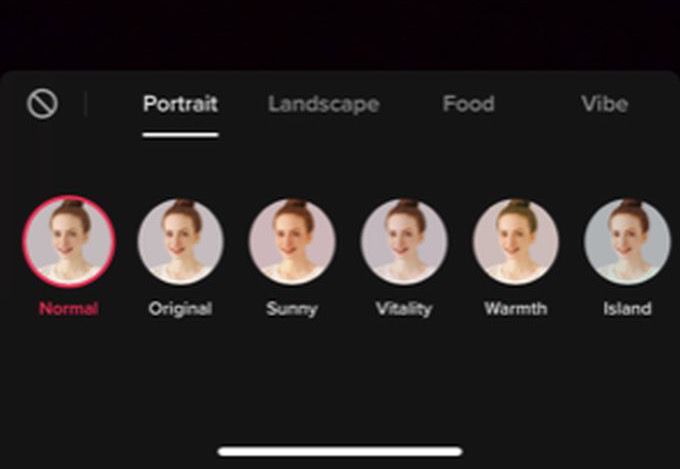
Nhấn lại vào video của bạn để áp dụng bộ lọc. Bạn có thể nhấn lại vào tùy chọn Bộ lọcvà đặt nó thành Bình thườngđể xóa nó.
Đăng video trên TikTok của bạn
Khi bạn đã tạo xong video, hãy nhấn vào nút Tiếp theođể đi đến trang xuất bản. Tại đây, bạn có thể thêm mô tả, thẻ bắt đầu bằng #, liên kết và đặt các tùy chọn bảo mật.
Nếu bạn không muốn đăng video ngay lập tức, hãy nhấn vào Bản nhápđể lưu video để chỉ bạn có thể xem. Bạn có thể truy cập bản nháp từ Trang hồ sơ của TikTok của mình. Nếu không, bạn sẽ muốn nhấn vào Đăngđể xuất bản video và xem video hoạt động như thế nào.
bài viết liên quan: